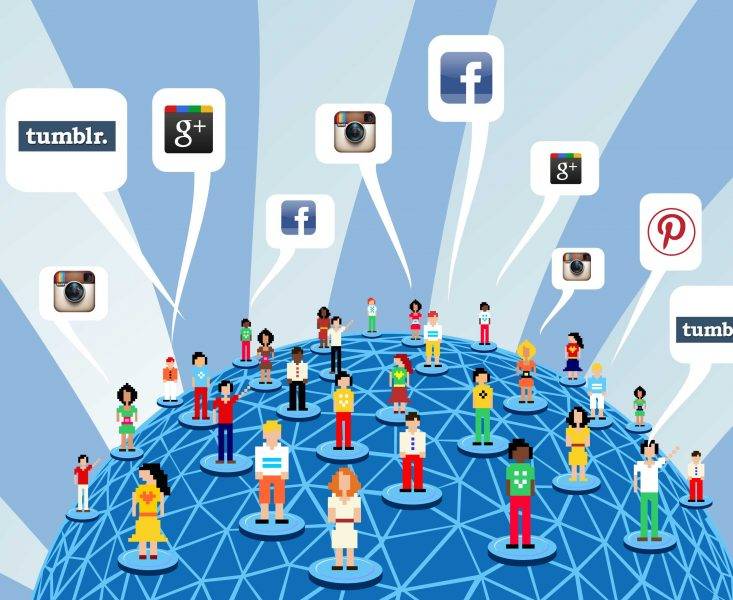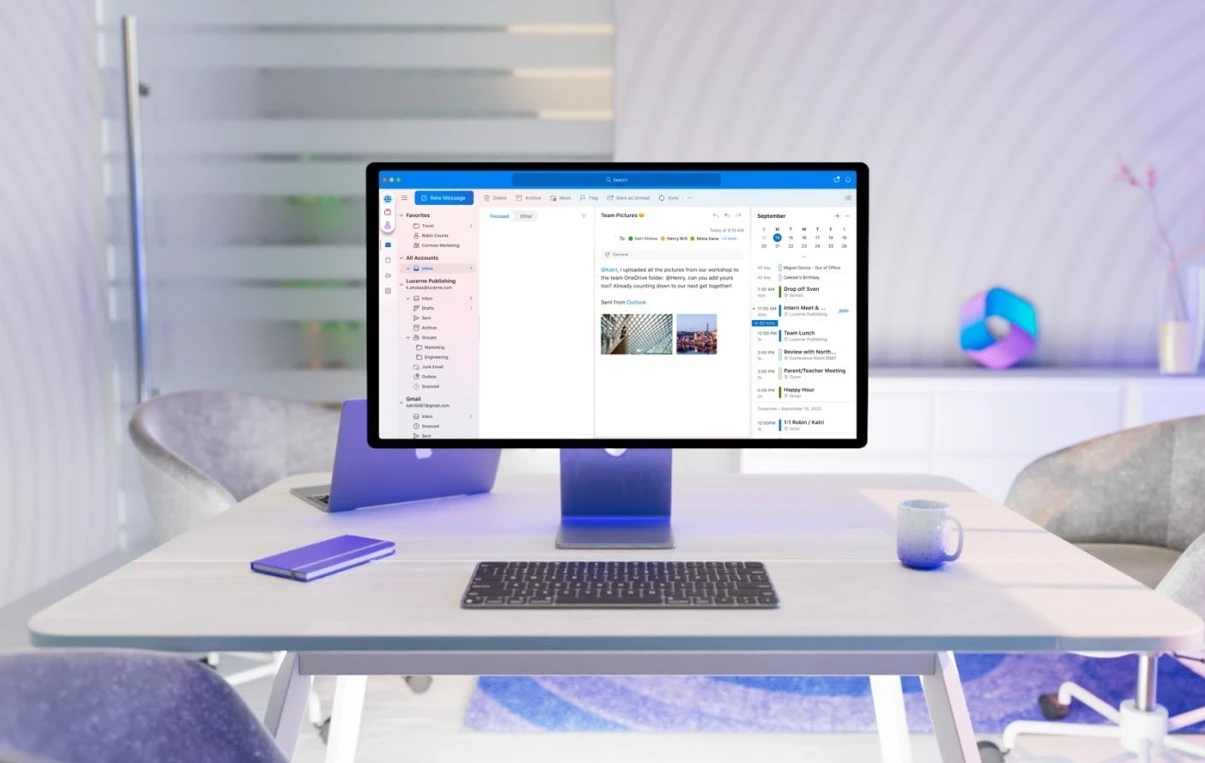İçeriğimizde, Mac yönetici kullanıcı hesabı kaldırma adımlarına ve Mac kullanıcı adını yöneticiye çevirme adımlarını anlattık.


Mac Yönetici Kullanıcı Hesabı Kaldırma Adımları
MacBook’ta bir yönetici hesabını kaldırmak için, aşağıdaki adımları takip edebilirsiniz. Ancak, bu işlemi gerçekleştirmek için başka bir yönetici hesabınızın olması gerekmektedir. Eğer bir yönetici hesabınız yoksa, bu işlemi gerçekleştiremezsiniz.
Adım 1: Sistem Tercihleri’ni Açın
- Başka bir yönetici hesabına geçiş yapın ve Apple menüsüne tıklayarak “Sistem Tercihleri”ni seçin.
Adım 2: Kullanıcı ve Gruplar’ı Seçin
- Sistem Tercihleri penceresinde “Kullanıcı ve Gruplar”ı bulun ve tıklayın.
Adım 3: Kilidi Açın
- Sol alt köşedeki kilidi açmak için kilide tıklayın. Şifrenizi girmeniz istenecektir.
Adım 4: Yönetici Kullanıcıyı Seçin
- “Diğer Kullanıcılar” bölümünde, silmek istediğiniz yönetici hesabını seçin.
Adım 5: Kullanıcıyı Sil
- Seçili yönetici hesabını silmek için ‘-‘ (eksi) simgesine tıklayın. Şimdi, silme işlemini onaylamak için “Ana klasörü bir disk görüntüsüne kaydet”, “Ana klasörü değiştirmeyin” veya “Ana klasörü silin” seçeneklerinden birini seçin.
Adım 6: Silme İşlemini Tamamlayın
- Seçiminizi yaptıktan sonra “Kullanıcıyı Sil”e tıklayarak işlemi tamamlayın.
Bu adımları takip ederek, Mac bilgisayarınızda bir yönetici kullanıcıyı başarıyla silebilirsiniz.

Terminal Aracılığıyla Yönetici Kullanıcı Silme
Terminal kullanarak Mac bilgisayarınızda yönetici kullanıcıyı silmek için aşağıdaki adımları izleyebilirsiniz. Bu yöntemle dikkatli olmalısınız, çünkü yanlışlıkla yapılacak bir işlem veri kaybına neden olabilir.
- Bir yönetici hesabı kullanarak MacBook’unuzda oturum açın.
- Spotlight’ı açmak için
Command + Spacetuşlarına basın ve “Terminal”i seçin. - Terminal penceresinde şu komutu girin ve Enter tuşuna basın:bashCopy code
/usr/bin/dscl . -list /UsersBu komut, sisteminizdeki tüm kullanıcıları listeler. - Yönetici hesabını seçin ve aşağıdaki komutu kullanarak bu hesabı standart bir hesaba dönüştürün:bashCopy code
sudo dseditgroup -o edit -d UserName -t user adminBurada UserName kısmını, kaldırmayı planladığınız yönetici hesabının kullanıcı adı ile değiştirdiğinizden emin olun. - Ardından bu hesabı silmek için şu komutu kullanın:bashCopy code
sudo /usr/bin/dscl . -delete /Users/UsernameBurada Username kısmını, kaldırmayı planladığınız yönetici hesabının kullanıcı adı ile değiştirdiğinizden emin olun. - İşiniz bittiğinde Terminal’den çıkmak için
exityazın ve Enter tuşuna basın.
Mac’te Bir Kullanıcıyı Yöneticiye Dönüştürme
Mac bilgisayarınızda bir kullanıcıyı yöneticiye dönüştürmek için aşağıdaki adımları takip edebilirsiniz:


- Bir yönetici hesabı kullanarak MacBook’unuzda oturum açın.
- Apple menüsüne tıklayın.
- “Sistem Tercihleri”ni seçin.
- “Kullanıcılar ve Gruplar”ı seçin.
- Kilidini açmak için pencerenin sol alt köşesindeki asma kilide tıklayın.
- Şifrenizi girmek için istendiğinde devam edin.
- “Diğer Kullanıcılar” altından dönüştürmek istediğiniz hesabı seçin.
- “Kullanıcının bu bilgisayarı yönetmesine izin ver” seçeneğini işaretleyin.
- Son olarak, değişikliklerinizi kaydetmek için tekrar asma kilide tıklayın.
Mac yönetici kullanıcı hesabı kaldırma adımları buraya kadar.
Sonraki konularımız: